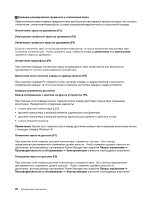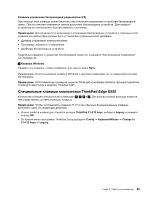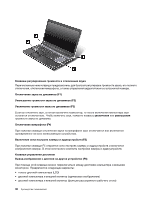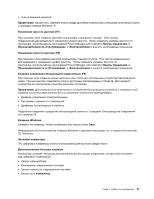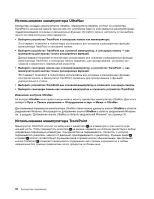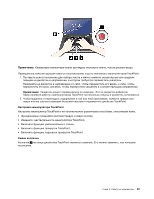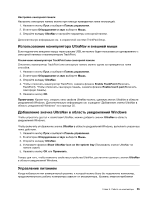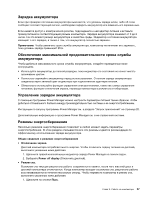Lenovo ThinkPad Edge E425 (Russian) User Guide - Page 52
Использование манипулятора UltraNav
 |
View all Lenovo ThinkPad Edge E425 manuals
Add to My Manuals
Save this manual to your list of manuals |
Page 52 highlights
UltraNav UltraNav UltraNav TrackPoint TrackPoint TrackPoint TrackPoint TrackPoint TrackPoint TrackPoint TrackPoint TrackPoint. UltraNav UltraNav UltraNav UltraNav. UltraNav UltraNav Windows UltraNav Windows UltraNav Windows 35. TrackPoint TrackPoint 1 5 4 2 TrackPoint 3 32
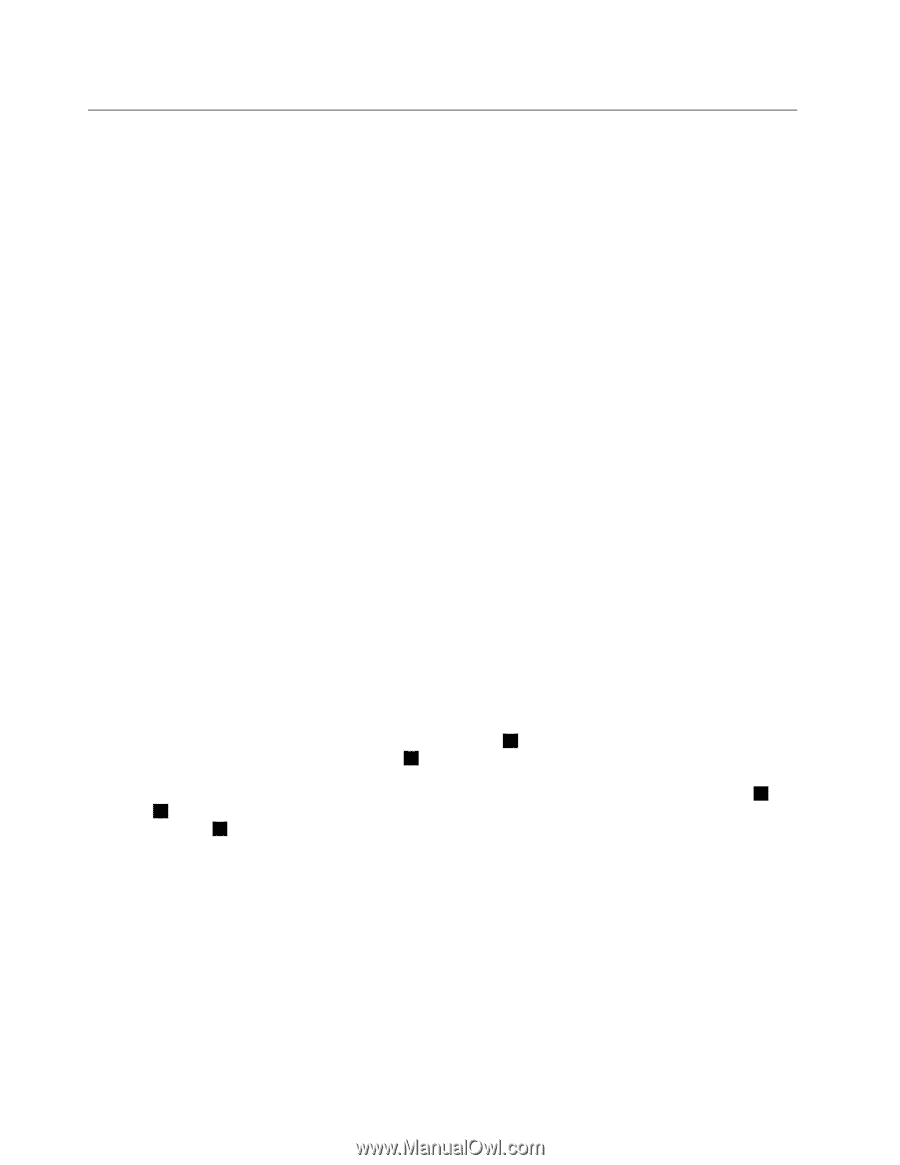
Использование манипулятора UltraNav
Компьютер оснащен манипулятором UltraNav. Манипулятор UltraNav состоит из устройства
TrackPoint и сенсорной панели, причем оба эти устройства сами по себе являются манипуляторами,
поддерживающими основные и расширенные функции. Их работу можно настроить путем выбора
одного из перечисленных ниже вариантов.
•
Выберите устройство TrackPoint и сенсорную панель как манипуляторы.
Этот вариант позволяет в полной мере использовать все основные и расширенные функции
манипулятора TrackPoint и сенсорной панели.
•
Выберите устройство TrackPoint как основной манипулятор, а сенсорную панель — как
манипулятор для вызова только расширенных функций.
Данный вариант позволяет в полной мере использовать все основные и расширенные функции
манипулятора TrackPoint, а сенсорную панель применять для прокручивания, установки зон
нажатия и медленного перемещения указателя.
•
Выберите сенсорную панель как основной манипулятор, а устройство TrackPoint — как
манипулятор для вызова только расширенных функций.
Этот вариант позволяет в полной мере использовать все основные и расширенные функции
сенсорной панели, а манипулятор TrackPoint применять для прокручивания и функций
увеличительного стекла.
•
Выберите устройство TrackPoint как основной манипулятор и отключите сенсорную панель.
•
Выберите сенсорную панель как основной манипулятор и отключите устройство TrackPoint.
Изменение настроек UltraNav
На вкладке
UltraNav
окна свойств мыши можно менять параметры манипулятора UltraNav. Для этого
выберите
Пуск
➙
Панель управления
➙
Оборудование и звук
➙
Мышь
➙
UltraNav
.
Для изменения параметров манипулятора UltraNav также можно щелкнуть значок
UltraNav
в области
уведомлений Windows. Инструкции по добавлению значка
UltraNav
в область уведомлений Windows
см. в разделе “Добавление значка UltraNav в область уведомлений Windows” на странице 35.
Использование манипулятора TrackPoint
Манипулятор TrackPoint состоит из небольшого джойстика
1
на клавиатуре и трех кнопок в ее
нижней части. Чтобы переместить указатель
5
на экране, надавите на колпачок джойстика в любом
направлении параллельно клавиатуре. Сам джойстик не перемещается. Скорость, с которой
перемещается указатель, зависит от давления, прикладываемого к джойстику. Функции левой
4
и правой
2
кнопок соответствуют функциям левой и правой кнопок обычной мыши. Центральная
кнопка TrackPoint
3
позволяет прокручивать содержимое веб-страниц и документов в любом
направлении без помощи графических полос прокрутки по бокам окна.
32
Руководство пользователя